
Outlook on the web(ブラウザ版 Outlook)も日々進化しています。
執筆者の私も意図的に Outlook on the web を使っていますが、アプリ版 Outlook と比較してもほとんど不便を感じません。
その中で唯一不便を感じたのが、複数の署名を使い分けられないこと、でした。Outlook on the web で設定できる署名は1種類だけです。
本記事では、既存機能を使って複数の署名を使い分ける方法をご紹介します。
A.マイテンプレート を使う
1.マイテンプレートにテンプレートとして署名を登録します。
2.メール作成時にマイテンプレートから使いたい署名を選択します。
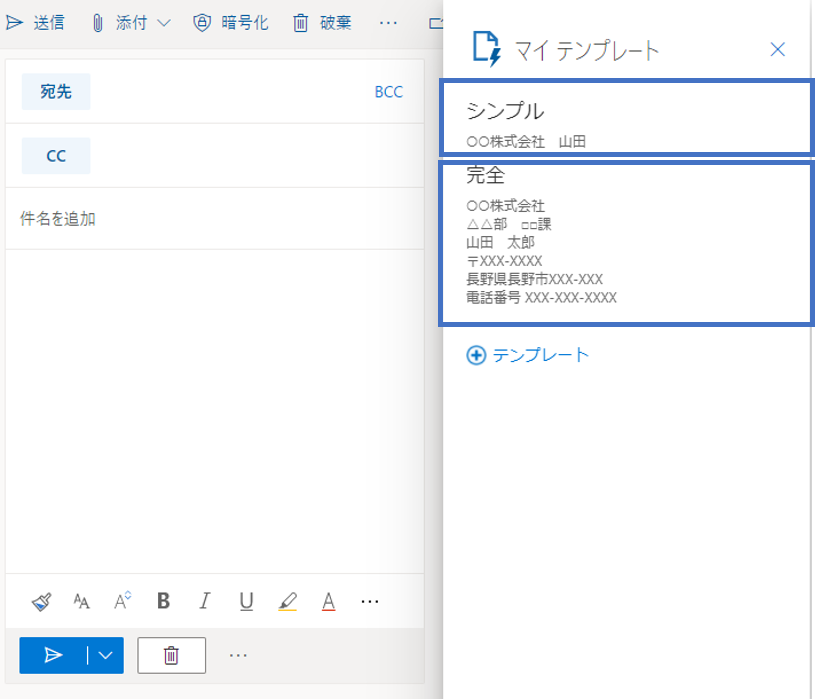
詳細な使い方は Livestyle サポートサイトをご参照ください。
メール作成時に決まった文章を挿入したい場合(マイテンプレート)
アドイン 「マイ テンプレート」 のご紹介
B.署名が記載されたメールをコピーアンドペーストする
1.事前に自分宛に使いたい署名のメールを送信します。
2.受信トレイにフォルダをつくり、格納します。
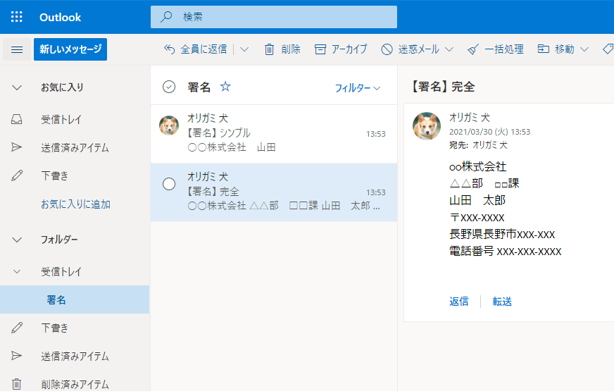
3.メールを送る際にそのメールの本文をコピーアンドペーストします。
ポイント
2つの方法には、次のような特徴があります。
A.マイテンプレート を使う
フォントが反映されない場合があります。
HTML形式メールの場合、署名を挿入した後にフォントを確認する必要があります。
B.署名が記載されたメールをコピーアンドペーストする
フォントも含めて反映されます。
メール作成前に署名をコピーしたり、別ウィンドウで署名メールを開いておいたり、ひと手間が必要です。
上記の通り、現時点ではどちらかの方法で全ての要望を満たすのは難しい状況です。
将来的に機能アップデートされることを期待したいと思います。
